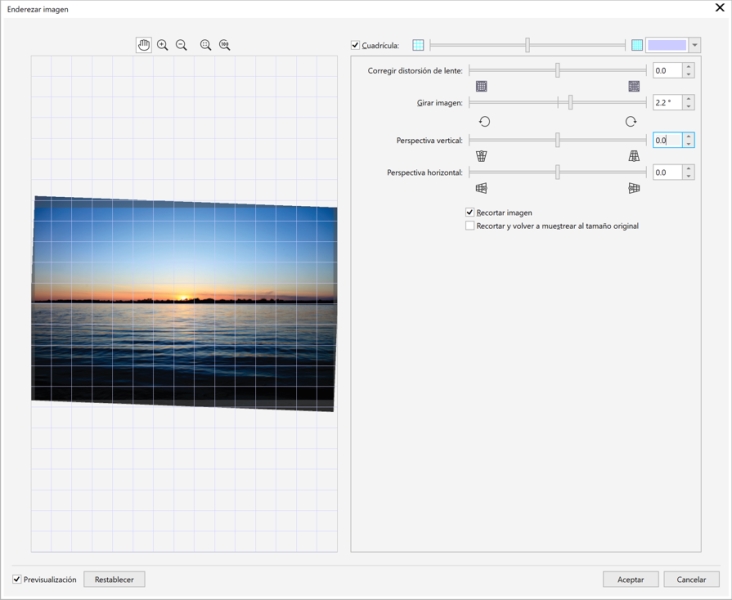
El cuadro de diálogo Enderezar imagen permite enderezar imágenes de mapa de bits rápidamente. Esta función resulta útil para enderezar fotos escaneadas, tomadas torcidas o que contengan distorsiones de lentes.
Corregir distorsiones de lentes
El cuadro de diálogo Enderezar imagen permite girar una imagen mediante un deslizador, o bien escribiendo un ángulo de rotación o utilizando las teclas de flecha. Puede especificar un ángulo de rotación personalizado entre -15 y 15 grados.
También puede producir una imagen en ángulo desactivando el recorte y usando la herramienta Recortar para recortar la imagen en la ventana de dibujo.
| Para enderezar una imagen |
|
| 1 . | Seleccione una imagen. |
| 2 . | Haga clic en Mapas de bits |
| Si la imagen tiene una distorsión de lentes, mueva el deslizador Corregir distorsión de lente a la izquierda para corregir una distorsión de barril o a la derecha para una distorsión de cojín. |
| 3 . | Mueva el deslizador Girar imagen o escriba un valor entre 15 y -15 en el cuadro Girar imagen. |
| 4 . | Si es necesario, desplace el deslizador Cuadrícula para ajustar el tamaño de las celdas de la cuadrícula. |
| 5 . | Para recortar y enderezar la imagen, active la casilla Recortar imagen. |
| La imagen se recorta para conservar la proporción de la imagen original, por lo tanto, la imagen final será más pequeña que la original. |
| Si desea conservar la anchura y altura de la imagen original, active la casilla Recortar y volver a muestrear al tamaño original. La imagen final se vuelve a muestrear. |
|
Elija un color del selector de color Cuadrícula.
|
|
|
Utilizando la herramienta Mano
La herramienta Mano solo puede utilizarla después de acercar la imagen.
|
|
|
Desactive o active la casilla Cuadrícula.
|
|
|
Haga clic en el cuadro Girar imagen y presione las teclas Flecha arriba o Flecha abajo.
|
|
|
Haga clic en Restablecer.
|
|
|
Haga clic en el botón Zoom para encajar
|
|
|
Haga clic en el botón 100%
|
Las funciones que aparecen en la Ayuda están disponibles en la versión completa de CorelDRAW Graphics Suite 2019. Es posible que algunas funciones no estén disponibles en esta versión del producto.